Android에서 앱 아이콘을 사용자 정의하는 방법은 무엇입니까?
게시 됨: 2021-11-09Android는 최근 출시된 Android 12가 탑재된 휴대폰용으로 가장 인기 있는 운영 체제입니다. 최신 업데이트의 강조된 기능은 더 개인적이고 더 안전하다는 것입니다. Android가 많은 유용한 개인화 및 사용자 정의 기능을 제공한다는 것은 의심의 여지가 없습니다. 그러나 Google은 최신 버전에서 앱 아이콘을 사용자 정의하는 방법을 약간 변경했습니다. Android 12에는 아이콘 모양을 선택하는 옵션이 없지만 아이콘에 다른 색상과 테마를 적용할 수 있습니다. Android 12에서 앱 아이콘을 맞춤설정하는 방법을 알고 싶다면 계속 읽으세요.
관련: Windows에서 앱 아이콘 크기를 변경하는 방법에 대해 알아보십시오.
Android에서 앱 아이콘 변경
내장 기능을 사용하는 것 외에도 런처 앱을 사용하여 앱 아이콘을 사용자 지정할 수 있습니다. 다음은 수행할 수 있는 몇 가지 변경 사항입니다.
- 아이콘 색상 변경
- 아이콘 크기 및 모양 조정
- 앱 아이콘 텍스트 사용자 지정
- 아이콘 및 폴더의 모양 변경
다음 섹션에서 이러한 옵션에 대해 자세히 설명하겠습니다.
1. Google Apps 아이콘 색상 변경
Google은 Android 12의 맞춤설정을 위해 업데이트된 앱 'Wallpaper & style'을 도입했습니다. 'Wallpaper & style' 앱은 Android 12 화면과 아이콘을 맞춤설정할 수 있는 다양한 옵션을 제공합니다. 그러나 아이콘을 사용자 정의하려면 기본적으로 비활성화되어 있는 '테마 아이콘' 기능을 먼저 활성화해야 합니다. 아래 지침을 따르십시오.
- 팝업 메뉴가 나타날 때까지 화면의 빈 영역을 누르십시오. '홈 설정', '위젯', '배경화면 및 스타일'의 세 가지 옵션이 나타납니다. '배경화면 및 스타일'을 탭합니다.
- 다음 화면은 '배경 화면 변경' 또는 '어두운 테마'를 켭니다. '벽지 색상' 또는 '기본 색상'을 선택할 수 있습니다. 나머지 옵션을 보려면 아래로 스크롤하십시오.
- '테마 아이콘'을 켭니다.
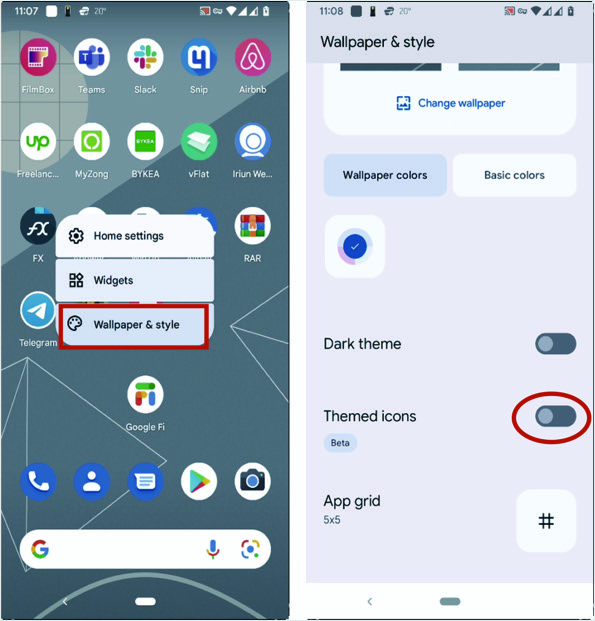
- 홈 화면을 가져오면 모든 Google 기본 앱이 '배경 화면 색상' 또는 '기본 색상' 중 선택된 항목에 따라 색상이 변경된 것을 볼 수 있습니다.
- 아이콘에 특정 색상을 지정하려면 "기본 색상"을 선택하고 원하는 색상을 선택하십시오.
- 이러한 설정은 Google 앱 제품군에만 적용됩니다.
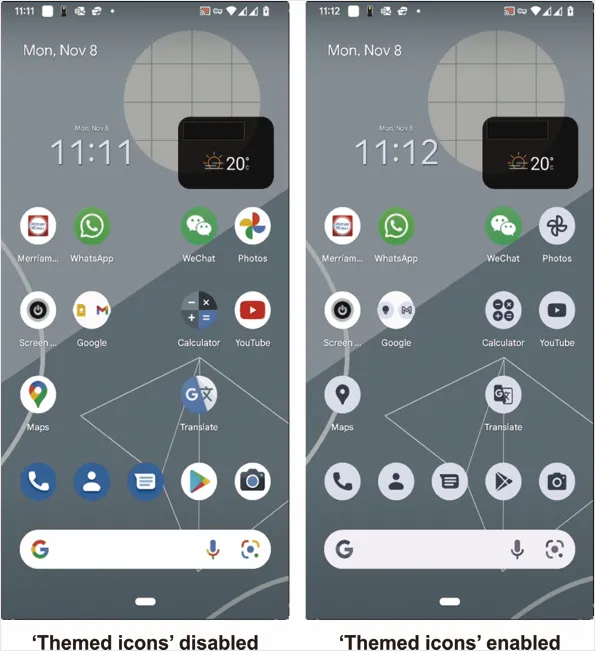
2. 아이콘 크기 및 간격 변경
다양한 이유로 인해 휴대 전화 사용자는 다른 아이콘 크기를 좋아합니다. 어떤 사람들은 각 아이콘에 대해 큰 크기를 선호하는 반면 다른 사람들은 아무리 작은 아이콘이라도 화면에 많은 아이콘을 표시하는 것을 좋아할 수 있습니다. Android 12는 새로 업그레이드된 '배경 화면 및 스타일' 앱을 통해 이를 쉽게 수행할 수 있는 방법을 제공합니다. Android 12는 '5×5', 4×4', '4×5', '3×3' 및 '2×2'와 같은 옵션을 제공하는 '앱 그리드'를 도입하여 이 프로세스를 단순화합니다. 이 두 숫자는 화면에 가로 및 세로로 표시되는 아이콘 수를 정의합니다. 어떤 방향으로든 아이콘 수를 줄이면 아이콘 크기와 해당 간격이 증가합니다. 마찬가지로, 차원에 대한 아이콘 수를 늘리면 아이콘 크기가 줄어듭니다. 아이콘의 크기 또는 크기에는 제한이 있습니다.
- 화면의 빈 부분을 터치하면 세 가지 선택 항목이 있는 메뉴가 나타납니다. 목록에서 "벽지 및 스타일"을 선택하십시오.
- 아래로 스크롤하여 "앱 그리드" 앞의 해시(#) 기호를 누릅니다.
- 원하는 설정을 선택하고 미리보기를 확인하세요. 옵션에 만족하면 '적용' 버튼을 누르십시오. 홈 화면으로 돌아가서 새로운 배열을 확인하십시오.
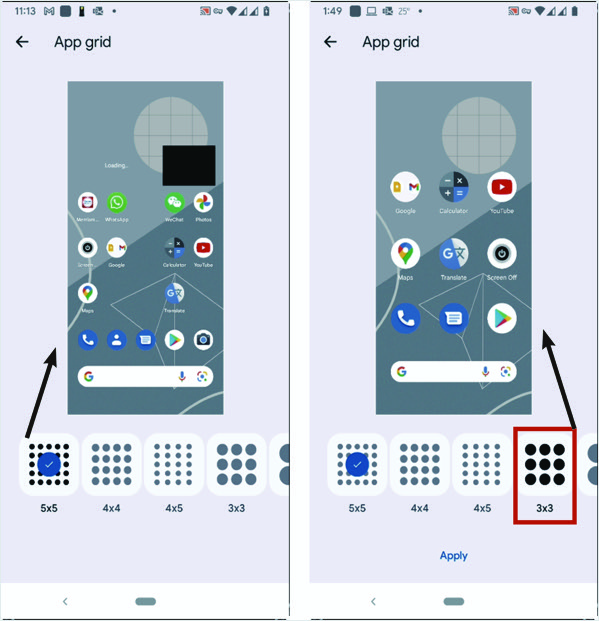
제 3 자 런처 앱으로 변경 아이콘
Android 12는 더 이상 앱의 아이콘 모양을 선택하는 옵션을 제공하지 않습니다. 이 기능은 이후 업데이트에서 제공될 것으로 예상됩니다. Android에서 아이콘의 모양을 변경하기 위해 현재 타사 앱을 사용할 수 있으며 'Nova Launcher'가 그 중 하나입니다. '노바 런처'는 모든 안드로이드 폰에서 사용할 수 있는 최신 런처 기능으로 가득 차 있습니다. 런처는 Android 휴대폰의 '홈 화면'을 사용자 지정 옵션으로 대체하는 앱입니다. 제 3 자 아이콘 테마 패키지의 통합을 통해, '노바 실행기'에서 선택할 수있는 아이콘 모양의 수천을 제공합니다. 아이콘의 크기도 변경할 수 있습니다. 휴대전화의 'Nova Launcher'를 사용하면 Android 휴대전화의 동일한 아이콘으로 지루할 틈이 없습니다.

구글 플레이 스토어에서 '노바 런처'를 설치하고 안드로이드 폰에서 앱을 실행합니다. 홈 화면에 주요 기능이 표시됩니다.
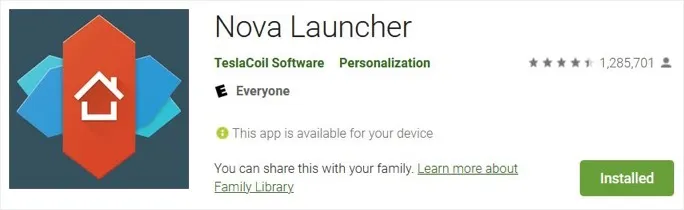
단, 'Nova Launcher'는 휴대폰의 '기본 홈 앱'이어야 합니다. 그렇지 않은 경우 탭한 다음 'Nova7'을 기본 홈 앱으로 선택할 수 있는 알림이 표시됩니다.
3. 아이콘 크기 및 텍스트 변경
- '홈 화면'에는 기본 Android '앱 그리드'와 유사하지만 더 유연하게 '데스크톱 그리드'와 같은 많은 매개변수를 변경할 수 있는 컨트롤이 있습니다.
- 아이콘 크기를 변경하는 컨트롤에 액세스하려면 '아이콘 레이아웃'을 탭하세요.
- 슬라이더를 이동하여 아이콘의 크기를 변경합니다.
- 아이콘 레이블의 색상과 크기도 변경할 수 있습니다. 크기를 늘리거나 줄이려면 해당 슬라이더를 이동합니다.
- 색상을 선택하려면 '색상' 앞을 탭하세요. 색상을 선택하려면 'Managed by Nova' 옵션을 비활성화하십시오.
- 완료되면 체크 표시를 클릭하여 설정을 확인하고 적용합니다.
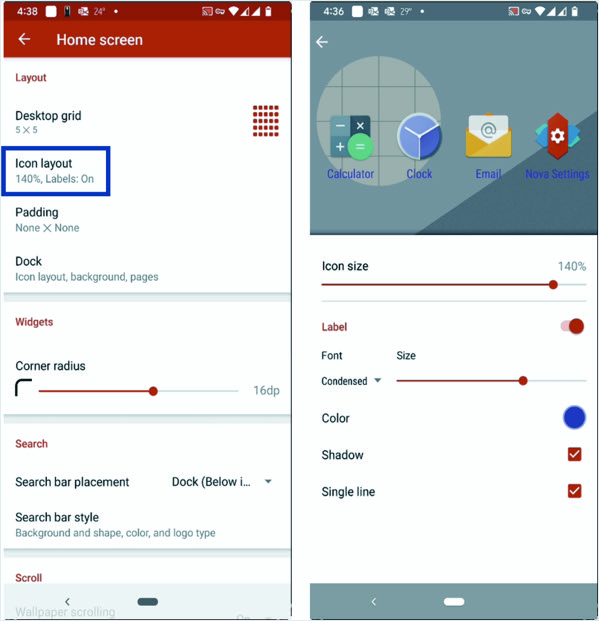
4. Android에서 아이콘 모양 변경
- '노바 런처' 메인 화면에서 'Look & Feel'을 선택하세요. 다음 화면에는 휴대전화의 모양을 사용자 지정할 수 있는 다양한 기능이 표시됩니다.
- 메뉴 목록 상단의 '아이콘 스타일'을 탭합니다. '아이콘 모양'이라는 레이블에서 다양한 아이콘 모양을 시도해 보세요. '꽃', '둥근 사각형' 등 다양한 모양이 가능합니다. 사용자 정의할 수도 있습니다.
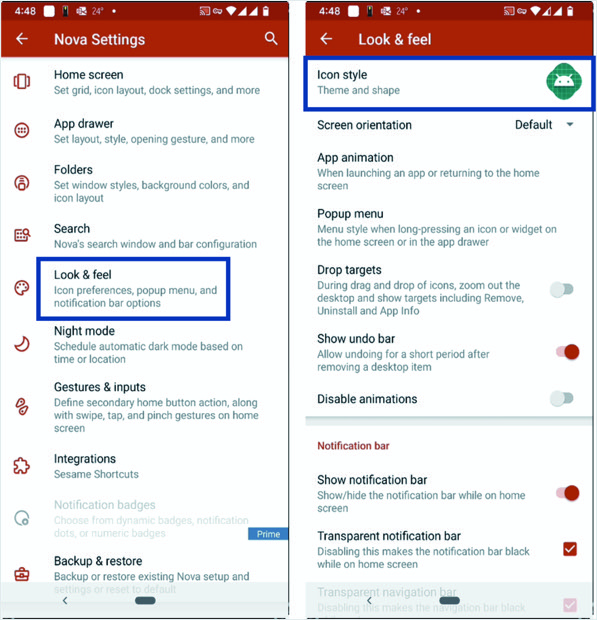
- 시스템 모양이 마음에 들지 않으면 상단의 '아이콘 테마' 제목을 터치하세요. '시스템'과 '더 많은 테마 가져오기'의 두 항목이 표시되고 '더 많은 테마 가져오기'로 이동합니다. 아이콘 테마 팩 목록과 함께 'Google Play'가 실행됩니다. 마음에 드시는 것을 선택하여 설치해 주세요. 일부는 유료이고 일부는 무료입니다. 아이콘 테마 팩은 일반적으로 큽니다. 좋은 요금제로 Wi-Fi 또는 모바일 인터넷에 연결되어 있는지 확인하십시오.
- 일단 설치가 완료되었습니다. 'Nova Launcher'로 돌아가서 '아이콘 테마'를 엽니다. '아이콘 테마'라는 레이블을 탭하면 목록에서 이전에 설치한 아이콘 테마 팩의 이름을 볼 수 있습니다. 그것을 선택하고 기능을 활용하십시오.
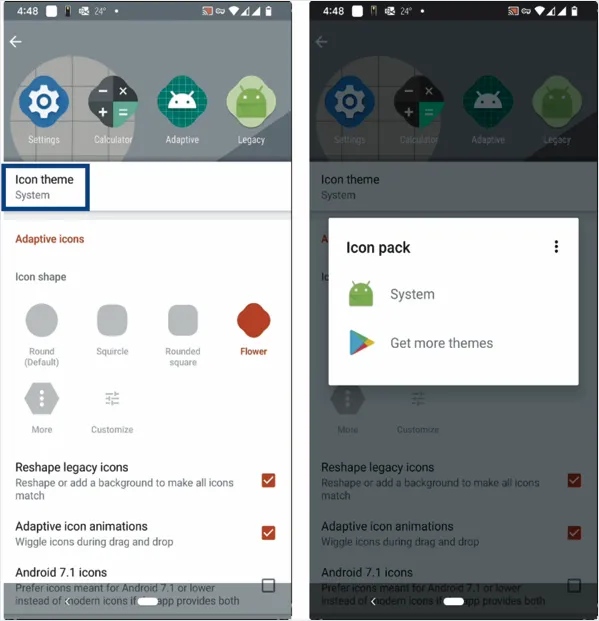
관련: Mac에서 Launchpad 아이콘 크기를 변경하는 방법은 무엇입니까?
5. 폴더 아이콘 변경
'Nova Launcher'는 폴더 아이콘도 변경할 수 있는 유연성을 제공합니다. 아이콘이 폴더에 묶인 경우 폴더 아이콘은 주로 화면에 표시됩니다. 폴더 아이콘을 변경하려면 다음 단계를 따르세요.
- 'Nova 설정' 메뉴에서 '폴더'를 찾습니다. 탭하세요. 폴더 아이콘을 사용자 정의하는 몇 가지 옵션이 표시됩니다.
- '폴더 아이콘 모양'을 터치합니다. 폴더 아이콘의 다양한 스타일과 모양이 표시됩니다. 색상, 윤곽선, 투명도를 설정할 수 있습니다.
- 앱을 종료하거나 최소화하고 결과를 확인하세요.
마지막 단어
iPhone의 Apple iOS와 달리 Android 스마트폰의 앱 아이콘을 사용자 정의하는 데 사용할 수 있는 옵션이 많이 있습니다. 색상, 크기, 텍스트 및 모양을 변경하여 사용자의 편의에 따라 홈 화면을 유지할 수 있습니다. 기본 '벽지 및 스타일' 앱으로 몇 가지 기본적인 작업을 수행할 수 있지만 추가 옵션을 얻으려면 런처 앱이 필요합니다. 위에서 설명한 Nova Launcher 앱 대신 다른 앱에서 아이콘 팩과 사용자 정의 테마를 가져와 Android 휴대폰의 아이콘 모양을 변경할 수 있습니다.
